Dove è possibile scaricare sfondi live speciali per iPhone, come lo sfondo live di Iron Man? Basta inserire le parole chiave per Google su qualsiasi browser; puoi scaricare sfondi animati per iPhone con facilità.
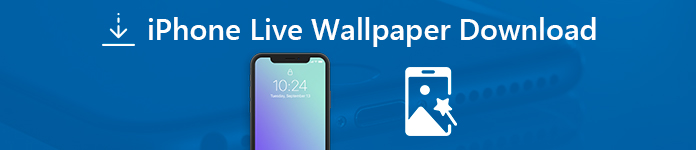
Se devi scaricarli sul tuo iPhone o su un computer, l'articolo condivide i metodi per scaricare i file in pochi clic. Inoltre, puoi anche scaricare le applicazioni per scaricare sfondi animati per il tuo iPhone.
- Parte 1: Come scaricare Live Wallpaper online su iPhone
- Parte 2: Come scaricare Live Wallpaper per iPhone dal computer
- Parte 3: Come scaricare Live Wallpaper su iPhone tramite App
Parte 1: Come scaricare Live Wallpaper online su iPhone
Basta scaricare sfondi animati per iPhone tramite Safari o altri browser Web è il metodo diretto che dovresti sapere. Una volta scaricati gli sfondi animati su iPhone, puoi impostare gli sfondi live per iPhone XS / X / 8 / 7 di conseguenza.
Come scaricare Live Wallpaper online su iPhone
Step 1Vai al sito di download online da Safari o Chrome, sfoglia e cerca lo sfondo animato iron man o lo sfondo batman live. Seleziona il tema desiderato che devi scaricare.
Step 2Basta controllare lo sfondo live desiderato dall'elenco attentamente selezionato. Ci sono diverse risoluzioni per iPhone15/14/13/12/11, come 1920×1080, iPhone 5/6/7/8/X/XS, Full HD e uHQ.
Step 3Puoi fare clic sull'opzione "Guarda immagine a piena risoluzione" e visualizzare l'anteprima dello sfondo dal vivo su iPhone. Successivamente, premi l'opzione rossa "Download" per scaricare sfondi animati su iPhone.
Non perdere questo post a scarica sfondi animati su Android <a href="https://italymeetshollywood.com/wp-content/uploads/2025/02/Catalogo_GDC_2025_web.pdf">questo link</a>

Come impostare uno sfondo animato per iPhone 17/16/15/14/13/12/11
Step 1Avvia il tuo iPhone e vai all'app "Impostazioni", scorri verso il basso e scegli l'opzione "Sfondo", che ti consente di personalizzare lo sfondo animato scaricato per iPhone.
Step 2Premi l'opzione "Scegli un nuovo sfondo". Scegli lo sfondo live scaricato dal rullino fotografico o dall'altra posizione. Premere la foto per due secondi per visualizzare in anteprima l'animazione.
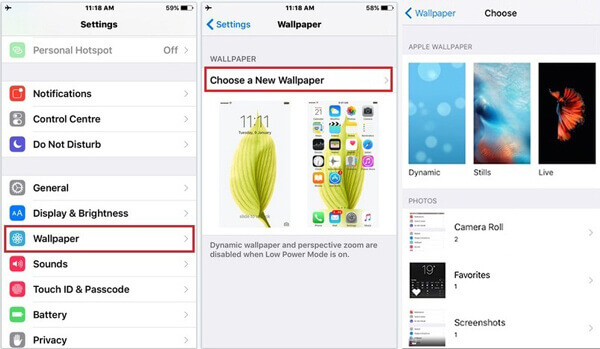
Step 3Dopodiché puoi toccare il pulsante "Imposta" per impostare lo sfondo live del tuo iPhone scaricato. Scegli "Imposta schermata di blocco", "Imposta schermata iniziale" o "Imposta entrambi" in base alle tue esigenze.
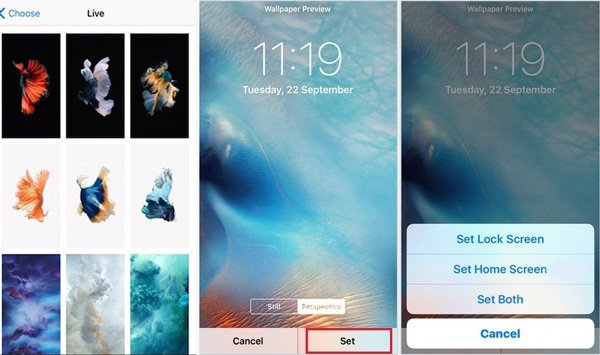
Parte 2: Come scaricare Live Wallpaper per iPhone dal computer
Quando devi scaricare più sfondi live o sfondi live di grandi dimensioni su iPhone, dovrebbe essere più conveniente scaricarli sul tuo computer. Trasferimento iPhone di Apeaksoft è una buona opzione per trasferire lo sfondo animato scaricato dal computer all'iPhone.
Trasferimento iPhone di Apeaksoft
- Trasferisci più sfondi live dal computer all'iPhone in batch.
- Gestisci foto, video, sfondi e altri file all'interno di iPhone.
- Sincronizza gli sfondi animati tra diversi dispositivi iOS senza iTunes.
- Compatibile con iPhone 17/16/15/14/13/12/11 con l'ultima versione di iOS.
Step 1Scarica sfondi animati sul computer
Cerca lo sfondo animato desiderato con qualsiasi browser. A causa della grande compatibilità del browser Web e dell'ambiente Internet, è più conveniente scaricare lo sfondo dal computer.
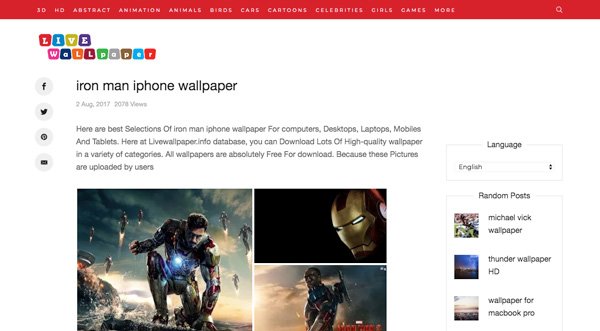
Step 2Collega l'iPhone al computer tramite cavo USB
Scarica e installa il trasferimento iPhone, avvia il programma sul tuo computer. Successivamente collega l'iPhone al computer tramite il cavo USB originale. Il programma è in grado di rilevare automaticamente l'iPhone.

Step 3Trasferisci sfondi animati scaricati su iPhone
Scegli "Foto" e seleziona la cartella di destinazione per gli sfondi. Fare clic sul pulsante "Aggiungi" e selezionare gli sfondi live scaricati che si desidera trasferire dal computer all'iPhone.

Step 4Imposta lo sfondo animato scaricato su iPhone
Dopo aver trasferito gli sfondi animati su iPhone, puoi disconnettere iPhone e computer. Segui la stessa procedura per configurare lo sfondo live su iPhone di conseguenza.
Parte 3: Come scaricare Live Wallpaper su iPhone tramite App
Naturalmente, puoi anche scaricare sfondi live su iPhone con alcune applicazioni per sfondi. La maggior parte degli sfondi animati sono gratuiti, ma se devi scaricare quelli HD o 3D, devi prima iscriverti al servizio.
Step 1Scarica e installa Live Wallpaper 4K sul tuo iPhone. Assicurati di avere una buona rete Wi-Fi. La dimensione dell'app per sfondi animati è superiore a 400MB.
Step 2Una volta scaricata l'app, puoi scorrere per selezionare lo sfondo animato desiderato. L'app è in grado di scaricare automaticamente l'anteprima live wallpaper per iPhone su iPhone.
Step 3Dopodiché puoi fare clic sul pulsante "Salva" per salvarlo sul rullino fotografico dell'iPhone. Puoi seguire la procedura simile per impostarlo come sfondo della schermata iniziale o come sfondo della schermata di blocco.

Conclusione
Per scaricare sfondi live per iPhone, puoi trovare ulteriori informazioni sui metodi 3 utilizzati di frequente dall'articolo. Cercare uno sfondo animato con il tema desiderato e scaricarlo online è il metodo diretto. Ma non è conveniente scaricare il file nel modo. Puoi scaricarlo sul computer e utilizzare iPhone Transfer come soluzione alternativa.




